Ecco cosa fare per usare un PC con Windows 7 come Access Point/Router Virtuale, e dare la possibilità a cellulari e PC Wi-Fi di connettersi ad internet.
In Windows 7 è stato incorporato un codice capace di utilizzare la scheda wireless come se fosse un Access Point, (Microsoft Virtual WiFi Miniport Adapter).
Tale modulo può essere abilitato anche manualmente. Vediamo come:
- Aprire un Prompt dei comandi con diritti amministrativi (Dal menu Start -> Esegui -> cmd) e scrivere (senza virgolette):
“netsh wlan set hostednetwork mode=allow ssid=PROVA key=PROVAPSW keyUsage=persistent”
Il nome “PROVA” può essere scelto a piacere, la password “PROVAPSW” deve essere da un minimo di 8 ad un massimo di 63 caratteri.
- Dopo lanciamo il seguente comando: “netsh wlan start hostednetwork”
- Successivamente procederemo con l’abilitare la condivisione internet:
(Pannello di controllo\Rete e Internet\Centro connessioni di rete e condivisione)
Facciamo click sulla connessione principale
Poi su “Proprietà”
Click su “Condivisione”
Spuntare la casella “Consenti ad altri utenti in rete di collegarsi tramite la connessione internet di questo computer ”
…e in Connessione rete domestica scegliere “Connessione rete wireless 2”
Dopo aver attivato la rete…
possiamo configurare l’indirizzo IP della scheda virtuale wireless del computer che concederà la connessione internet, ecco come fare:
Siamo su “Pannello di controllo\Rete e Internet\Centro connessioni di rete e condivisione”
“Modifica impostazioni scheda”
tasto destro su “Connessione rete wireless 2”
e click su “proprietà”
selezionare “Protocollo Internet Versione 4 (TCP/IPv4)”
e fare click su “Proprietà”
impostare, nel PC che deve dare la connessione (per esempio): IP: 192.168.15.1 e Subnet Mask: 255.255.255.0
(Comunque scelti tra gli INDIRIZZI IP PRIVATI
Sono classi di indirizzi, che vengono chiamati privati e sono utilizzati per le reti locali non connesse ad internet:
Da 10.0.0.0 a 10.255.255.255
Da 172.16.0.0 a 172.31.255.255
Da 192.168.0.0 a 192.168.255.255
Questi indirizzi non possono essere utilizzati in Internet e se un PC della LAN si connette a internet il suo indirizzo verrà traslato tramite NAT (Network Address Traslation) da un router od una macchina che fa da gateway verso Internet.)
Negli altri computer, cellulari e console impostare IP: 192.168.15.2 ,3, 4… ecc., fino a : 192.168.15.255, Subnet Mask: 255.255.255.0, Gateway: 192.168.15.1, DNS: 8.8.8.8 (DNS Google.com) o qualcuno scelto tra quelli nell’elenco che trovi al seguente Link Tabella dei server DNS (Domain Name System).
Il computer adesso è diventato un access point con crittografia WPA2.
E sarà possibile connettersi come ad un Access Point fisico.
Ogni volta che ci si vuole connettere alla rete virtuale si dovrà lanciare il comando per abilitarla come abbiamo visto prima “netsh wlan start hostednetwork”.
Basta creare un collegamento sul desktop e dare, come destinazione, la seguente riga: netsh wlan start hostednetwork oppure ceare un file batch (file con estensione *.bat) da inserire in “Esecuzione Automatica” con questo codice: ping 127.0.0.1 -n 60 -w 1000 > NUL netsh wlan start hostednetwork
Per terminare la connessione si può creare un collegamento e dare come comando: netsh wlan stop hostednetwork.
Adesso connettiti 🙂
Antonino


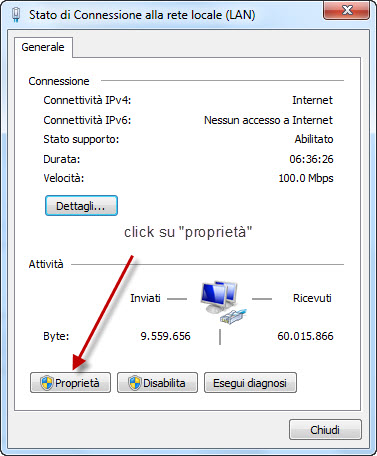

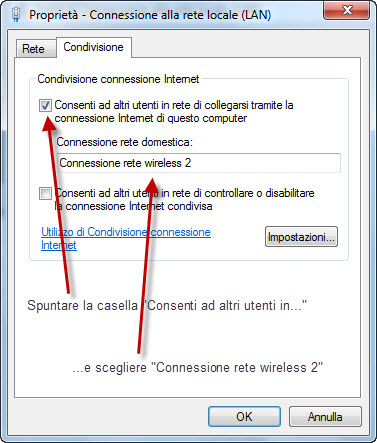

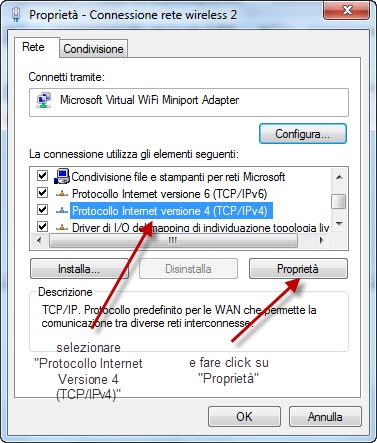
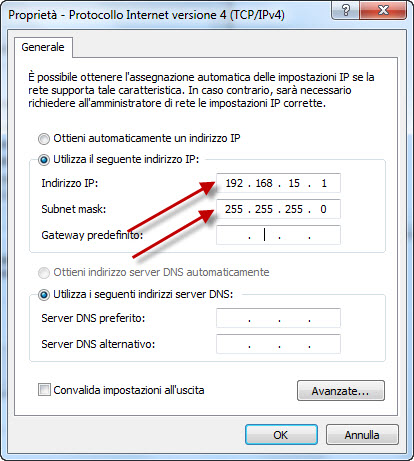

grazie, molto utile.
va tutto bene, tranne che quando uso il collegamento per poter avviare la connessione, essa non va. mi serve sapere come fare per il collegamento perchè non voglio attivare l’esecuzione automatica…
Ciao Giuseppe,
Basta creare un collegamento sul desktop e dare, come destinazione, la seguente riga: netsh wlan start hostednetwork
Nel caso fosse difficoltoso, da qualche tempo è possibile scaricare la versione gratuita di
Connectify Hotspot che è semplice da usare funziona benissimo anche senza effettuare upgrade alla versione PRO.
Grazie e fammi sapere come hai risolto 🙂
Purtroppo la versione gratuita di Connectify Hotspot funziona solo con la scheda ethernet.
Per gli altri casi, come per una chiavetta internet collegata al pc, bisogna pagare e fare l’upgrade ala versione PRO.
Salve Antonino,
purtroppo non riesco a lanciare il primo comando netsh… mi dice che posso farlo solo con i privilegi come amministratore, e infatti li ho ma non mi lascia andare avanti.
Quale potrebbe essere la causa?
L’alternativa e quella di pagare l’upgrade di Connectify?
Si… la versione gratuita ti permette di prendere la connessione dalla scheda ethernet rendendo essa un access point al quale collegarsi con altri dispositivi.
Ciao Patrizio,
Per lanciare il comando con privilegi di amministratore, apri il prompt dei comandi come segue:
Fai click su -> “Start”
Immetti nel campo “Cerca programmi e file” -> “cmd”
In alto comparirà il risultato “cmd.exe” -> fai click, sul risultato, col tasto destro del mouse e sul menù che compare scegli -> “Esegui come amministratore“
come posso vedere la pass che avevo impostato?
(non me la ricordo piu)
Ciao Francesco, puoi impostarne una psw nuova come hai fatto con la precedente… rifai la parte iniziale della procedura. fammi sapere com’è andata.
Ciao antonio ho un piccolo problema ho seguito attentamente tutti i passi , tutto sembrava funzionare ma la connessione wireless 2 da nessuna connessione ad’internet .. Credo di aver intuito il problema ma non riesco a risolverlo cioè quando devo andare a settare su proprietà lan la CONDIVISIONE La finestra condivisione non esce , c’è un modo secondario per settarlo??? … Spero sia stato abbastanza chiaro aspetto una tua risposta.
Ciao grazie mille per la spiegazione è stata davvero molto utile volevo chiederti se era possibile evitare che ogni volta al posto del doppio click debba usare ” esegui come amministratore ” … so che non è una gran fatica ma mi serve perché sto provando a fare un programma Java che permetta la configurazione della rete da una finestra creata da me … il problema è che per lo spegnimento della connessione funziona benissimo mentre per l’accensione no per il problema dell’amministratore …. sapresti un modo per evitare quel metodo ?
Ciao Simone, Buon Anno!
Per non dover utilizzare “esegui come amministratore” da interfaccia, ti potrebbe far comodo utilizzare il seguente comando: “runas /user:Dominio\Amministratore cmd.exe” dove Dominio è il nome del dominio o il nome macchina, Amministratore è il nome utente con diritti amministrativi. Dopo l’invio, si aprirà un Prompt dei comandi nel quale verrà richiesta la password relativa all’utente indicato in precedenza, inseriscila e dai invio.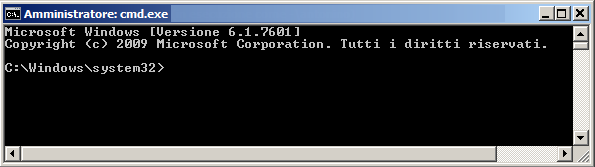 anziché senza diritti amministrativi
anziché senza diritti amministrativi  Sicuramente troverai il modo di utilizzare il comando in uno script…
Sicuramente troverai il modo di utilizzare il comando in uno script…
Verra avviato il Prompt con diritti amministrativi come da immagine
Appena termini il programma java avvisami!
Un Saluto e ancora Buon 2014
Ciao a tutti,
grazie mille della guida, che è ben fatta e di facile utilizzo.
Purtroppo ho un piccolo problema collegandomi con il mio cellulare con s.o. ANDROID
quando cerca di ottenere l’indirizzi IP sul pc portatile si disattiva il modulo virtuale di Windows.
Come posso risolvere il problema??????
Grazie del contributo
Ottima guida, è da tempo che cercavo una soluzione simile. Fino ad oggi ho utilizzato Virtual Router, un programma free e di semplicissimo utilizzo che chiedeva semplicemente Nome rete virtuale – Tipo di sicurezza – Eventuale password.
Ma ero a conoscenza del fatto che lo potessi fare direttamente da Win senza l’ausilio di software esterni, e grazie a questa guida ci sono riuscito.
Il mio Pc fa da AP ai dispositivi che ho in casa, ma a sua volta è collegato tramite wifi al Router (non collego direttamente i dispositivi perchè il segnale non prende bene ovunque, uso il Pc come ripetitore in pratica) e funziona anche cosi.
A parte questa breve digressione tanto informativa quanto inutile, volevo chiedere alcune cose.
1) Se non avessi eseguito la stringa
netsh wlan set hostednetwork mode=allow ssid=PROVA key=PROVAPSW keyUsage=persistent
ma solamente quella di avvio netsh wlan start hostednetwork, si sarebbe creata automaticamente la stessa rete ma con SSID e PSW di default? Se si quali?
2) Ri-eseguendo la stringa di configurazione della rete virtuale con SSID e PSW diversi da quelli scritti in precedenza, la “vecchia” verrebbe eliminata definitivamente e sostituita con quella nuova?
3) Come posso eventualmente eliminare definitivamente la rete virtuale creata?
Scusa l’enormità di domande.
Grazie ancora per la guida!
Ciao Fabiano,
Grazie per le domande, e per quanto concerne la chiave condivisa, so che è un valore di 63 caratteri generati da Windows nel momento in cui il wireless Hosted Network viene richiamato per la prima volta.
Un utente o una applicazione non può cambiare il valore di questa chiave condivisa, ma l’utente può richiedere al sistema operativo di generare una nuova chiave usando il comando netsh wlan, mentre una applicazione può richiedere al sistema operativo di generare una nuova chiave chiamando la funzione WlanHostedNetworkRefreshSecuritySettings.
Questa chiave condivisa viene chiamata primaria o chiave di sistema wireless Hosted Network ed è persistente dall’avvio all’arresto del wireless Hosted Network.
La stringa “netsh wlan set hostednetwork mode=allow ssid=PROVA key=PROVAPSW keyUsage=persistent “origina la chiave secondaria che viene, quindi, generata dall’utente e non da Windows.
Un utente o un’applicazione possono impostare o modificare il valore della chiave utilizzando il comando netsh wlan o chiamando la funzione WlanHostedNetworkSetSecondaryKey.
La chiave secondaria può essere impostata per essere persistente o temporanea.
La chiave temporanea, se il wireless Hosted Network è già in esecuzione, sarà valida fino a quando il wireless Hosted Network verrà fermato. Se il wireless Hosted Network non è in esecuzione, sarà valida solo dal prossimo avvio del wireless Hosted Network fino allo stop.
La chiave persistente, sarà valida fino a quando non verrà modificata.
Ri-eseguendo la stringa di configurazione della rete virtuale con SSID e PSW diversi da quelli scritti in precedenza, la “vecchia” verrebbe eliminata definitivamente e sostituita con quella nuova!
Per arrestare hotspot devi usare il comando: netsh wlan stop hostednetwork.
Per disinstallare la scheda virtuale ed eliminare la connessione di rete devi usare il comando: netsh wlan set hostednetwork mode=disallow.
Spero di averti aiutato e grazie ancora per l’interesse.
salve, è possibile nascondere l’ssid della rete condivisa?
La password (PROVAPSW) non funziona?
Come posso risolvere il problema???
Grazie del contributo
Ciao Juli,
puoi impostarne una psw nuova come hai fatto con la precedente… rifai la parte iniziale della procedura sicuramente stai provando con la password errata.
ciao ho un problema
quando vado a inserire il comando netsh wlan start hostednetwork esco scritto impossibile avviare la rete ospitata. un dispositivo collegato al sistema non è in funzione.
Come devo risolvere il problema??
salve vorrei avere una delucidazione… nella rete di casa mia se io vado nelle proprietà della rete LAN ho i seguenti parametri:
Ip: xxx.xxx.3.20
subnetmask: 255.255.255.0
gateway: xxx.xxx.3.1
dns 1: xxx.xxx.x.xxx
dns2:xxx.xxx.x.xxx (diverso ovviamente dal dns 1)
ora se io in casa wireless 2 che parametri devo impostare ?
Ciao Antonio,
innanzitutto grazie per le preziose notizie,
vorrei chiederti come mai quando invio il comando “netsh wlan start hostednetwork”
ricevo la seguente risposta: “Impossibile avviare la rete ospitata.
Il gruppo o la risorsa non si trova nello stato appropriato per eseguire l’operazione richiesta.”
Come risolvere questo problema?
Grazie ancora
Salve a tutti,
anch’io ho lo stesso problema di Francesco e Claudio
cioè quando inserisco:
netsh wlan start hostednetwork
come risolvo???
Ciao! Complimenti per la guida, funziona alla perfezione, ed è molto chiara e dettagliata.
Volevo chiederti, è possibile monitorare in qualche modo le apparecchiature connesse??
Ciao , complimenti per il tutorial, ben fatto, il solo problema che ho incontrato è che creata ed attivata la hostednetwork dal command, quando apro: pannello di controllo-rete e internet-centro connessioni di rete e condivisione, visualizzo sia la rete lan primaria via cavo sia la hosted già connessa alla rete wireless, ma senza connessione a internet, mentre dal tuo screenshot si vede di si. oltretutto quando condivido la primaria lan dalla finestra proprietà, prima mi avvisa di un cambio di IP, poi dicendo di si compare una finestra che avvisa di un errore nella condivisione e la rete hosted rimane non connessa ad internet. spero tu mi possa aiutare.
grazie.
A chi compare il messaggio d’errore :impossibile avviare la rete ospitata il gruppo o la risorsa non si trova nello stato appropriata
Gestione dispositivi>Visualizza dispositivi nascosti>Scheda di rete>scheda virtuale rete ospitata microsoft, tasto dx abilita , e tutto funziona 😉
Ciao Antonino, innanzitutto mi complimento per la guida, davvero ben fatta. Ricordavo ci fosse questa possibilità perché la usava un mio amico con una chiavetta 3g e ora che mi serviva, non ricordavo il passaggio della condivisione della rete e infatti non navigavo. Grazie mille.
Ciao Antonino, volevo farti notare che questa funzionalità non funziona con tutte le schede wireless (per questo probabilmente a Claudio, Marco e Frenky non funziona). Per sapere se una scheda è compatibile con questa funzionalità basta lanciare il comando “netsh wlan show drivers” e controllare la voce “Rete ospitata supportata:”
Ciao Gabriele, hai perfettamente ragione e ti ringrazio per averlo fatto notare.
Antonio, innanzituto grazie per questa guida, volevo portare a conoscenza il mio problema. Ho eseguito tutti i passaggi e l’access point si attiva correttamente, ma quando provo a connettere dei terminali android , quelli a mia disposizione 2 Samsung e 2 LG, solo uno si connette *LG 2 mini* e funziona perfettamente mentre gli altri, pur trovando l’access point, non riescono mai a connettersi. Hai qualche spiegazione da darmi per questo strano comportamento? Grazie.
### Impossibile avviare la rete ospitata. Il gruppo o la risorsa non si trova nello stato appropriato per eseguire l’operazione richiesta ###
A me è successo che dipendeva dal firewall: c’è un’opzione del tipo “condivisione internet”: era già abilitata ma mi dava l’errore di cui sopra, quindi l’ho disabilitata, ho attivato la scheda wireless ospitata (tutto ok) e poi ho riattivato l’opzione di condivisione nel firewall.
Andrea, anche a me era capitata sta frase: Impossibile avviare la rete ospitata. Il gruppo o la risorsa non si trova nello stato appropriato per eseguire l’operazione richiesta…e ora non riesco più ad attivare l’hotspot da quando mi esce! ho visto che tu hai risolto che era un firewall…mi dici come fare? mi potresti dire tutti i passaggi da fare perfavore? perchè non sono molto bravo con queste cose…Antonio se sai tu come risolverlo mi potresti aiutare?
Grazie
Salve,
qualcuno sa dirmi come si cambia il canale della rete ospitata?
Saluti